Kako vratiti ili resetirati izgubljenu lozinku za korisnički račun za Windows 10
Microsoft Windows 10 / / March 17, 2020
Ažurirano dana

Ako zaboravite lozinku za Windows, čini se da bi mogao biti kraj svijeta. Ali ne brinite, jer mi smo vas pokrili. Evo kako to vratiti.
Zaboraviti lozinku može biti noćna mora za bilo kojeg Windows korisnika. To se može dogoditi ako prvi put postavljate novu instalaciju i slučajno ste stvorili lozinku bez da zamišljeno razmišljate o tome što stvarate. To bi mogla biti čak i lozinka za račun koji ne koristite često. U ovom ćemo članku razgovarati o nekim načinima na koji možete vratiti lozinku ili je resetirati na Windows 10 i starije Windows operativne sustave.
Oporavak izgubljene lozinke za Windows
Savjeti
Prvo mjesto koje bih započeo prije nego što isprobam bilo što invazivno jest značajka nagovještaja. Kada ste prvi put stvorili račun i lozinku, od vas će se zatražiti da stvorite savjet koji vam može koristiti za jog memoriju i pomoć u pamćenju. Ako to ne uspije, prijeđite na sljedeći korak.
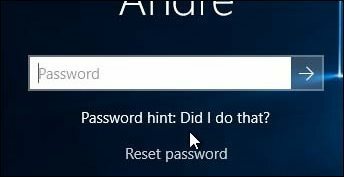
Prijavite se na drugi administratorski račun u sustavu i resetirajte račun
Ako imate više računa u sustavu (što se nadamo,), prijavite se na drugi račun i resetirajte lozinku za korisnički račun koji ste zaboravili. Imajte na umu da bi ovo zahtijevalo da znate lozinku ili poznajete nekoga s računom u sustavu s povlasticama administratora.
- tisak Windows tipka + R
- Tip:upravljački korisnički ključ2
- Pritisnite tipku Enter na tipkovnici
- Odaberite račun, a zatim kliknite Poništi lozinku
- Unesite novu lozinku i potvrdite je, a zatim kliknite U redu
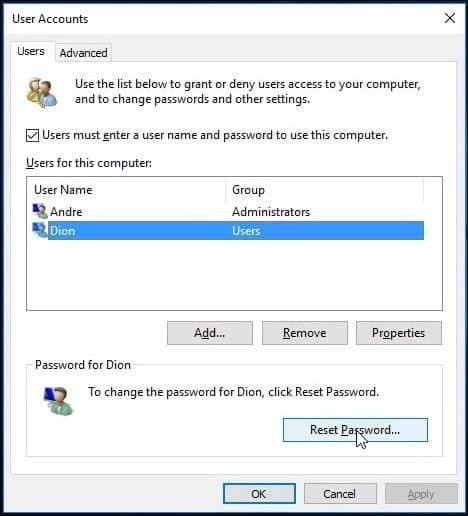
Poništite Microsoftov račun
Poništavanje zaporke idealno je, ali što ako na vašem računalu nemate drugi račun koji je postavljen s administratorskim privilegijama? Ako ste koristili Microsoftov račun, pokušajte ovaj trik. Trebat će vam pristup postavkama vašeg Microsoftovog računa. Dakle, prvo što ćete morati učiniti je ići https://account.live.com/password/reset.
Zatim odaberite Zaboravio sam lozinku zatim kliknite Dalje.
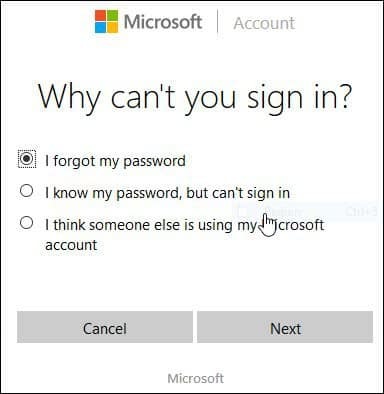
Upišite svoju adresu e-pošte, a zatim unesite captcha kôd koji se pojavljuje.
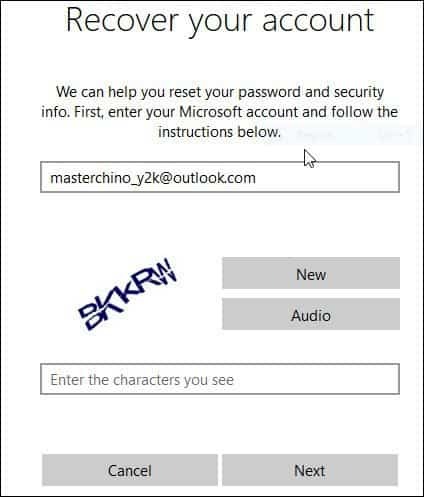
Odaberite željeni način dostave koda, a zatim kliknite Pošalji kôd.
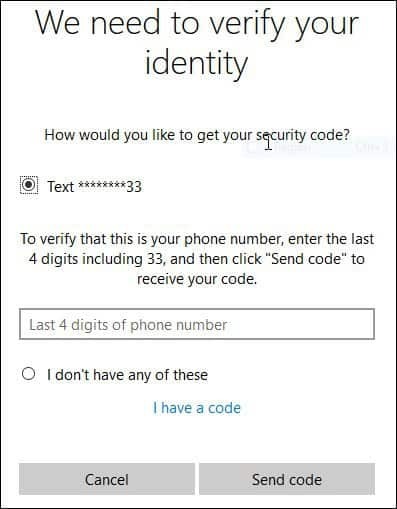
Nakon što kôd stigne, unesite ga i kliknite Dalje kako biste obnovili svoj račun.
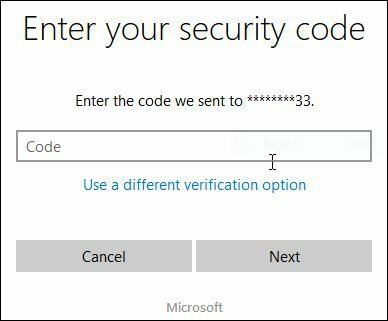
Što ako vam nijedna od gore navedenih opcija nije dostupna?
Pa, vaša bi sljedeća najbolja opcija bila da izvršite prilagođenu instalaciju sustava Windows, stvorite novi račun i zaporku limenka zapamtiti. Nastavite oporaviti svoje osobne datoteke iz mape Windows.old i ponovno instalirajte aplikacije i upravljačke programe. To je posao, ali to je sljedeća najbolja opcija. Evo kako to postižete:
- Dizanje iz medija za postavljanje sustava Windows
- Odaberite jezik, vrijeme i način tipkovnice, a zatim kliknite Dalje
- Kliknite Instaliraj odmah
- Pričekajte dok se instalacija pokrene
- Prihvatite licencne uvjete i kliknite Dalje
- Kliknite Custom
- Odaberite primarnu particiju i zatim kliknite Dalje
Primit ćete sljedeće upozorenje: Particija koju ste odabrali može sadržavati datoteke iz prethodne instalacije sustava Windows. U tom slučaju ove će se datoteke i mape premjestiti u mapu pod nazivom Windows.old. Informacije ćete moći pristupiti u sustavu Windows.old, ali nećete moći koristiti svoju prethodnu verziju sustava Windows. Kliknite U redu i pričekajte dok se Windows instalira.
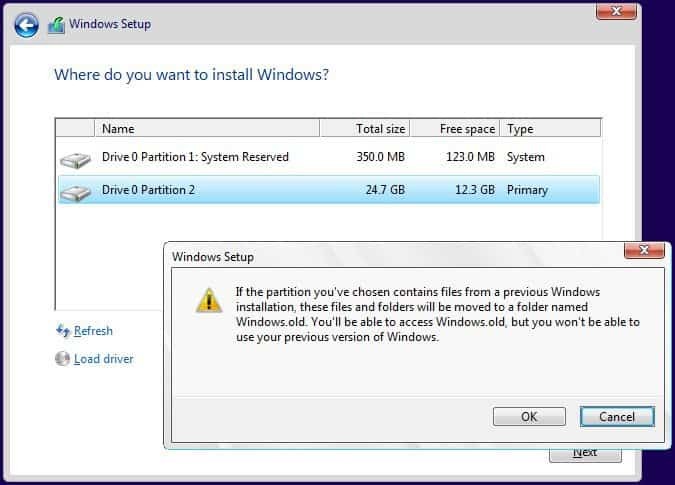
Kad je postavljanje dovršeno, možete pregledati korijen sistemskog pogona i vratiti osobne datoteke iz mape Windows.old.
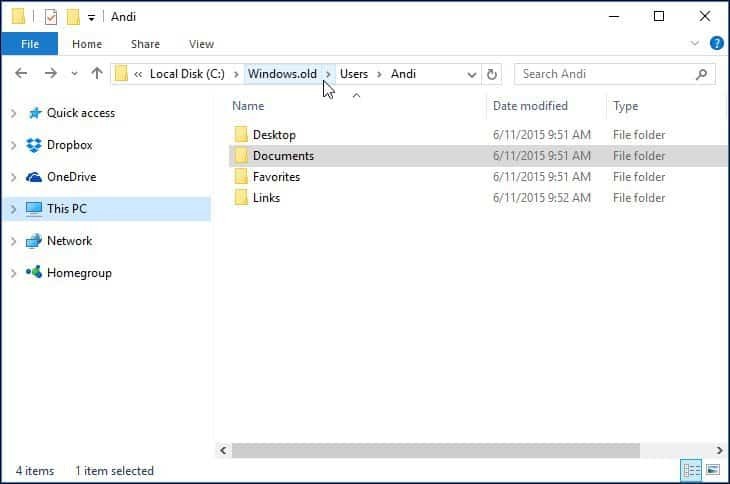
Primijetio sam kako se priprema ovaj članak, čini se da starije funkcije poput diska Create password reset izgleda više ne rade u sustavima Windows 10 ili Windows 8x. Ako imate stariju verziju sustava Windows, kao što je Windows 7, a niste u takvoj situaciji da biste trebali vratiti lozinku, sada bi bio pravi trenutak da je kreirate.
Načini za sprječavanje gubitka lozinke
Također bih trebao spomenuti ove načine za izbjegavanje ove situacije stvorite zaporku koju se možete sjetiti za svoj Microsoft račun. Nakon postavljanja, umjesto lozinke možete koristiti jednostavan četveroznamenkasti PIN. Za više o tome pročitajte jedan od sljedećih članaka.
- Savjet za Windows 10: Napravite brži PIN za prijavu
- Prijavite se na Windows 8.1 pomoću PIN-a
Također možete postaviti Windows da se automatski prijavljuje. Iz očitih sigurnosnih razloga, to se ne preporučuje ako dijelite svoje računalo ili ste na javnom mjestu. Ali ako živite sami i znate da je vaša situacija sigurna, to je i opcija. Više o tome pročitajte u sljedećem vodiču.
- Automatski se prijavite u Windows 10
- Automatski se prijavite u Windows 8.1



